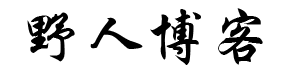说实话,有点惭愧,用笔记本至少都有个5-6年了,年代久远啊,现在才知道有这么多的快捷手势,比如非常实用的拖动两根手指就可以进行滚动了,有点尴尬了,不过想来为时不晚,毕竟之前都是有键盘和鼠标的话,基本是用不到触摸板的,正巧去了图书馆因不想多带个鼠标,“因祸得福”get到了触摸板的手持。
所以,赶紧给大家分享下,笔记本触摸板常用的手势。
测试环境是在Windows 10操作系统下的笔记本电脑上。
- 拖动: 一个手指连续点击两次后不放即可进行拖动。
- 选择一个项目: 点击触摸板。
- 滚动: 将两根手指放在触摸板上,然后以水平(在网页存在历史记录的话中向左是前进,向右是后退)或垂直方向滑动。
- 放大或缩小: 将两根手指放在触摸板上,然后收缩或拉伸。
- 显示更多命令(类似于右键单击):使用两根手指点击触摸板,或按右下角。
- 查看所有打开的窗口:将三根手指放在触摸板上,然后朝外轻扫。
- 显示桌面:将三根手指放在触摸板上,然后朝里轻扫。
- 在打开的窗口之间切换: 将三根手指放在触摸板上,然后向右或向左轻扫。
- 打开Cortana: 点击触摸板上的三根手指。
- 打开操作中心: 点击触摸板上的四根手指。
- 切换虚拟桌面: 将四根手指放在触摸板上,然后向右或向左轻扫。
注意:以上手势中,一部分仅适用于精确式触摸板。 若要了解你的笔记本电脑是否具有精确式触摸板,请依次选择“开始” >“设置” >“设备”>“触摸板”。